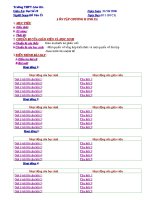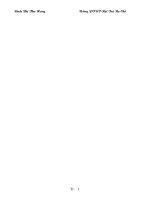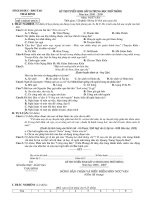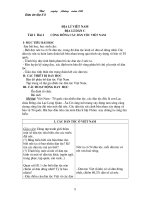cach soanPP hay cuc
Bạn đang xem bản rút gọn của tài liệu. Xem và tải ngay bản đầy đủ của tài liệu tại đây (1001.68 KB, 35 trang )
<span class='text_page_counter'>(1)</span>bµi gi¶ng. PowerPoint 2003 Ngêi so¹n: D¬ng §×nh S¬n. Bµi 1: Lµm quen víi giao diÖn Powerpoint I. Lµm viÖc víi c¸c tËp tin 1.1. T¹o míi mét tËp tin: . Chän File / New (Ctrl+N) hoÆc clik vµo biÓu tîng. trªn thanh c«ng cô. . Chän mÉu tr×nh bµy trong cöa sæ Slide Layout, líp Text Layouts.
<span class='text_page_counter'>(2)</span> . Mỗi một trang trong Powerpoint đợc gọi là một Slide.. 1. 2. Mở một tập tin đã có sẵn: Chän File / Open (Ctrl+O) hoÆc clik vµo biÓu tîng trªn thanh c«ng cô Trong cửa sổ Open, chọn tên ổ đĩa và th mục chứa tập tin cần mở trong khung Lookin, sau đó chọn tập tin cần mở và click nút Open (hoặc double click tập tin cần mở) Chó ý: TËp tin Powerpoint cã d¹ng .ppt hoÆc pps … .
<span class='text_page_counter'>(3)</span> Chỉ định ổ đĩa và th môc chøa tËp tin. Chän tËp tin cÇn më. 1. 2. Lu mét tËp tin: . Chän File / Save (Ctrl+S) hoÆc clik vµo biÓu tîng trªn thanh c«ng cô Trong cửa sổ Save as, chọn ổ đĩa và th mục muốn lu tập tin trong khung Save in, nhập tên tập tin trong File name. Click nút Save để bắt đầu lu.. Chọn ổ đĩa và th môc cÇn lu tËp tin. §Æt tªn cho tËp tin. II. Qu¶n lý c¸c slide:.
<span class='text_page_counter'>(4)</span> 2.1. T¹o thªm Slide: . Chän Insert / New Slide, HoÆc nhÊn tæ hîp phÝm Ctrl + M Vị trí slide vừa tạo đợc sẽ đứng sau Slide hiện hành, do đó để chèn thêm một Slide mới giữa các Slide đã có, bạn nên click chọn Slide đứng trớc vị trí muốn chèn thì Slide mới sẽ có vị trí ngay sau đó.. 2.2. Thay đổi vị trí của các Slide: . Trong màn hình Slide show, chọn slide muốn thay đổi vị trí click giữ nguyên và kéo đến vị trí mới, khi đó các slide khác sẽ tự động thay đổi lại số thứ tự.. 2.3. Thay đổi vị trí của các Slide: . Click chän slide muèn xo¸ vµ gâ phÝm Delete (hoÆc right click t¹i slide muèn xo¸ chän Cut hoÆc Edit/Cut). 2.4. Sao chÐp c¸c Slide: . Click chuét ph¶i t¹i Slide muèn sao chÐp vµ chän Copy hoÆc tõ menu Edit / Copy (Ctrl+C) Click chọn slide đứng trớc vị trí muốn xao chép đến (có thể đến một tập tin Powerpoint khác cũng đợc), click chuột phảI và chọn Paste hoặc từ menu Edit / Paste (Ctrl+V). Bµi 2: ThiÕt kÕ víi Powerpoint I. Chän mµu nÒn; 1.1. Chän mÉu Template (MÉu mµu nÒn): . Chän Format / Slide Design. . Cöa sæ Slide Design hiÓn thÞ, chän môc Design Templates.
<span class='text_page_counter'>(5)</span> Click chän mÉu mµ b¹n cÇn. 1. 2. Chän mµu cho Template: . Trong cöa sæ Slide Design chän môc Color Shemes. Chän mµu mµ b¹n cần thay đổi, click để xem hiÓn thÞ. Ngoµi ra b¹n cã thÓ click chän Edit Color Schemes hép tho¹i.
<span class='text_page_counter'>(6)</span> Lùa chän môc muốn đổi màu. Click më b¶ng mµu tù chän. 1. 3. Chän mµu nÒn cho Template: . Vµo Format \ Background. Hép Background hiÓn thÞ. NhÊn Apply để chấp nhận sự thay đổi.
<span class='text_page_counter'>(7)</span> Click chän më khung mµu. Trong khung nµy cã hai môc chän lµ: . More Colors… Më b¶ng mµu chuÈn vµ chän mµu tuú ý Fill Effects… C¸c d¹ng mµu hiÖu øng gåm c¸c líp: + Gradient : C¸c d¹ng pha mµu + Texture : MÉu mµu nÒn Texture + Pattern : D¹ng mÉu Pattern + Picture : LÊy ¶nh cã s½n lµm mµu nÒn. 1.4. HiÖu øng cho Schemes: . Trong cöa sæ Slide Design chän môc Animation Schemes. Chän kiÓu hiÖu øng cho Schemes. Click Chọn hiệu ứng bạn muốn thay đổi Click Play để xem lặp lại hiệu ứng bạn chọn Click Slide Show để xem trớc, nếu vừa ý nhấn Apply to All Slides để chọn tất cả c¸c Slide.. II. NhËp v¨n b¶n:.
<span class='text_page_counter'>(8)</span> . §Ó nhËp v¨n b¶n vµo PowerPoint 2003, B¹n Click vµo biÓu tîng Text Box Insert / Text Box sau đó bạn Click và kéo chuột tạo thành một khung. hay chän. §Ó nhËp v¨n b¶n vµo khung, b¹n Click chuét ph¶i vµo khung vµ chän Edit Text. B¹n cã thÓ nhËp dßng v¨n b¶n vµo trong hép Text Box b×nh thêng nh ë Word. B¹n cã thÓ t¹o ra nhiÒu Text Box nh vËy cho nhiÒu ®o¹n dßng v¨n b¶n.. III. HiÖu chØnh v¨n b¶n: 3.1. Hiệu chỉnh định dạng chữ: . Vµo Format \ Font.. Hép tho¹i Font hiÓn thÞ:.
<span class='text_page_counter'>(9)</span> + Font : Chän c¸c lo¹i font ch÷. + Underline : G¹ch díi ch÷.. + Font style : Chän d¹ng ch÷ + Size : Chän cì ch÷. + Shadow : T¹o bãng mê cho ch÷. + Emboss : T¹o ch÷ næi.. + Color : Chän mµu ch÷. 3.2. T¹o Bullets vµ Numbering: . Vµo Format \ Bullets and Numbering.. Hép tho¹i Bullets and Numbering hiÓn thÞ:.
<span class='text_page_counter'>(10)</span> + Color : Mµu hiÓn thÞ + Picture : Chọn hình ảnh mà PowerPoint đa ra sẵn để thay thế cho định dạng đang chọn + Customize : Chọn thay đổi định dạng theo ý bạn trong Symbol. 3.3. Canh ®Çu dßng: . Vµo Format \ Alignment.. + Align Left : Canh đều bên trái + Center : Canh đều ở giữa. 3. 4. Kho¶ng c¸ch gi÷a c¸c dßng: . Vµo Format \ Line Spacing. + Align Right : Canh đều bên phải + Justify : Canh đều hai bên.
<span class='text_page_counter'>(11)</span> Hép tho¹i Line Spacing hiÓn thÞ:. Line Spacing : Kho¶ng c¸ch gi÷a c¸c dßng Before Paragraph : Kho¶ng c¸ch phÝa trªn ®o¹n v¨n b¶n After paragraph : Kho¶ng c¸ch phÝa díi ®o¹n v¨n b¶n. 3. 5. §æi d¹ng ch÷: . Vµo Format \ Change Case. . 3. 6. T« mµu:. Hép tho¹i Change Case hiÓn thÞ: Sentence case : ViÕt hoa ®Çu c©u Lowercase : ViÕt thêng UPPERCASE : ViÕt hoa Title Case : Viết hoa đều chữ tOGGLE cASE : ViÕt thêng ®Çu ch÷.
<span class='text_page_counter'>(12)</span> Gièng nh Word, b¹n cã thÓ click më c¸c cña sæ chän mµu cho Text Box b»ng c¸c biÓu tîng trªn thanh c«ng cô vÏ (NÕu kh«ng t×m thÊy hiÓn thÞ thanh c«ng cô vÏ, b¹n cã thÓ chän tõ View \ Toolbars \ Drawing). Font Color : Chän mµu ch÷ Line Color : Chọn màu đờng viền cho Text Box Fill Color : Chän mµu nÒn cho Text Box. IV. C¸c c«ng cô vÏ; C¸c c«ng cô vÏ trong PowerPoint còng gièng nh trong Word. Thanh c«ng cô vÏ Drawing thêng hiÓn thÞ ë phÝa díi mµn h×nh. (NÕu thanh c«ng cô bÞ Èn th× vµo View \ Toolbar \ Drawing). 4.1. Vẽ đờng thẳng, hình chữ nhật, hình tròn: Click biÓu tîng cÇn vÏ trªn thanh c«ng cô Drawing + Line : §êng th¼ng + Rectangle : H×nh ch÷ nhËt + Ovan: §êng trßn Đa con trỏ đến vị trí cần vẽ trong Slide, click & drag để vẽ Trớc khi vẽ nếu ấn Shift bạn chỉ vẽ đợc đờng thẳng, hình vuông hoặc hình tròn tuỳ theo biểu tợng mà bạn đã chọn. Nếu nhấn và giữ phím Ctrl thì tâm của đối tợng sẽ ở ngay vị trí bắt đầu vẽ. Trong trờng hợp muốn vẽ nhiều đối tợng liên tiếp, thay vì Click để chọn biểu tợng vẽ, bạn cần double click và sau đó vẽ bình thờng cho đến khi hoàn thành, double click tại điểm vẽ để kết thóc.. 4. 2. Sö dông c¸c h×nh mÉu: Trong môc AutoShapes trªn thanh cã rÊt nhiÒu h×nh mÉu, click vµo h×nh mÉu mµ b¹n muèn chọn, click & drag trên màn hình thiết kế để vẽ..
<span class='text_page_counter'>(13)</span> Màu xanh dùng để xoay đối tợng vẽ Màu vàng dùng để hiÖu chØnh h×nh d¹ng. Màu trắng dùng để thay đổi kích thớc. 4.3. Thay đổi nét vẽ: Click chọn đối tợng muốn thay đổi và chọn các biểu tợng sau trên thanh công cụ Drawing + Line Style : Mở bản chọn độ lớn nét vẽ + Dash Style : Më b¶n chän kiÓu nÐt vÏ + Arrow Style: Chän ®Çu nÐt vÏ (h×nh mòi tªn….) + Shadow: T¹o bãng cho nÐt vÏ + 3D: T¹o h×nh næi 3 chiÒu. 4.4. Tạo màu cho đối tợng: Chọn đối tợng muốn tô màu, sau đó Click vào hình mũi tên trên các đối tợng tô màu trên thanh c«ng cô Drawing + Line Color : T« mµu viÒn + Fill Color : T« mµu nÒn. Khi mở bảng màu, nếu muốn có thêm màu để lựa chọn, bạn click mục More line Color.... V. Sö dông wordart: Sö dông Word Art trong Powerpoint còng gièng nh trong Word. Chän biÓu tîng Word Art trªn thanh c«ng cô vÏ Drawing (NÕu thanh c«ng cô bÞ Èn th× vµo View \ Toolbar \ Drawing).
<span class='text_page_counter'>(14)</span> Trong cöa sæ WordArt Gallery , B¹n chän d¹ng WordArt muèn t¹o vµ Ên OK. Hép tho¹i Edit WordArt Text hiển thị bạn nhập dòng chữ và nhấn OK để chọn. Cũng tơng tự nh các đối tợng vẽ, mỗi đối tợng của WordArt đều có các nút hiệu chỉnh đối tợng, bạn Click & drag nút này để hiệu chỉnh hình dạng của đối tợng WordArt Trên màn hình thiết kế của Powerpoint 2003 khi bạn muốn hiệu chỉnh một đối tợng WordArt, bạn cần chọn đối tợng và lúc này sẽ hiện thị thanh WordArt vói các biểu tợng sau: (Nếu không thấy hiển thị thanh WordArt, bạn cần Click chuột phảI trên đối tợng và chọn Show WordArt Toolbar)..
<span class='text_page_counter'>(15)</span> 1 + 1: ChÌn thªm WordArt + 2: Söa néi dung + 3: Chän l¹i WordArt + 4: §Þnh d¹ng WordArt + 5: Chän kiÓu hiÖu øng. 2. 3 4 5. 6 7 8 9. + 6: Xoay WordArt (click & drag để xoay) + 7: §æi d¹ng ch÷ ch÷ thêng thµnh ch÷ hoa vµ ngîc l¹i + 8: §æi ch÷ hµng ngang thµnh hµng däc vµ ngîc l¹i + 9: HiÖu chØnh d¹ng WordArt. Vi. ChÌn h×nh ¶nh, phim, ©m thanh: 6.1. ChÌn Clip Art: Vµo Insert \ Picture \ Clip Art…. Hép tho¹i Sports – Microsoft Clip Organizer hiÓn thÞ, b¹n chän h×nh cÇn chÌn vµ click right chän Copy.
<span class='text_page_counter'>(16)</span> Trë l¹i Slide vµ click right chän Paste. 6.2. ChÌn tËp tin ¶nh: Vµo Insert \ Picture \ From File…. Hộp thoại Insert Picture hiển thị, bạn chọn hình cần chèn và ấn nút Insert để chèn.
<span class='text_page_counter'>(17)</span> 6.3. Chèn sơ đồ tổ chức: Vµo Insert \ Picture \ Organization Chat.
<span class='text_page_counter'>(18)</span> Để thay đổi cấu trúc sơ đồ, bạn right click chuột vào khung sơ đồ và chọn Layout sẽ hiển thị các dạng sơ đồ cho bạn chọn.. 6.4. ChÌn phim, chÌn ©m thanh: Vµo Insert \ Muvies and Sounds\ ….
<span class='text_page_counter'>(19)</span> + Movie from Clip Organizer…: ChÌn phim tõ th viÖn cña ch¬ng tr×nh Microsofr Office 2003 + Movie from File…: ChÌn tËp tin d¹ng .avi tù chän + Sound from Clip Organizer…: ChÌn tËp tin sound tõ th viÖn Microsofr Office 2003 + Sound from File…: ChÌn tËp tin ©m thanh tù do + Play CD Audio Track …: Chèn âm thanh từ đĩa Audio CD (Muốn chèn bạn cho đĩa Audio CD vµo æ CD Rom) + Record Sound: Ghi âm thanh để chèn vào, có thể là lời thuyết minh của bạn.. ViI. Thiết lập biểu đồ : Việc chèn biểu đồ vào Powerpoint cũng giống nh trong Word hoặc Excel. Một số bớc chÝnh nh sau: Vµo Insert \ Chart…. Trªn mµn h×nh Powerpoint sÏ hiÖn nh sau:.
<span class='text_page_counter'>(20)</span> Khung nhËp sè liÖu, t¬ng tù nh trong Excel. . Chọn dạng biểu đồ: Vào Chat \ Chat Type…. Chú ý: Nếu khung Datasheet ẩn đi, bạn sẽ không thấy trình đơn Chat, để hiện lại khung Datasheet bạn right click chuột lên khung biểu đồ và chọn Chart Object / Edit. Sẽ hiển thị hộp thoại Chat Type, bạn chọn các mẫu biểu đồ có sẵn trong lớp Standard Types Click OK nếu chấp nhận biểu đồ đó..
<span class='text_page_counter'>(21)</span> . Nhập tiêu đề cho biểu đồ:. Trong trình đơn Chart / Chart Options…. SÏ hiÓn thÞ hép tho¹i Chart Options.
<span class='text_page_counter'>(22)</span> + B¹n chän líp Titles + Bạn tiêu đề trong mục Chart Title + Quy định tên cho các cột X, Y, Z Nhập tiêu đề cho biểu đồ: Vµo Format / Font, chän l¹i kiÓu ch÷, cì ch÷ vµ mµu s¾c vµ nhÊn OK Chó ý: + Khi muốn chọn Font cho cả biểu đồ, bạn phảI click chọn biểu đồ. + Muốn chọn Font, màu cho đối tợng nào trong biểu đồ, cần click chọn đối tợng đó rồi chän l¹i Font, mµu b×nh thêng. + Khi hiệu chỉnh biểu đồ xong, click vào vị trí trống trên màn hình thiết kế để kết thúc, b¶ng Datasheet sÏ Èn ®i vµ mµn h×nh thiÕt kÕ trë l¹i b×nh thêng. Khi muèn hiÖu chØnh l¹i, double click vào biểu đồ để chuyển sang chế độ hiệu chỉnh.. ViIi. Quản lý các đối tợng: 8.1. Chọn đối tợng: Click vào đối tợng, muốn chọn nhiều đối tợng cùng một lúc, nhấn và giữ phím Shift sau đó click vào các đối tợng cần chọn. Nếu đối tợng nào là dạng chữ bạn cần click vào đờng viền Text box để chọn.. 8.2. T¹o nhãm: Sau khi chọn nhóm các đối tợng cần tạo nhóm sau, bạn cần click chuột phải lên một đối tợng nào đó, sẽ hiển thị một menu bạn chọn Grouping / Group. Để bỏ nhóm, cũng tơng tự nh vậy bạn chọn Ungroup và lấy lại nhóm ban đầu sau khi đã bỏ bạn chọn Regroup.
<span class='text_page_counter'>(23)</span> 8.3. Sắp xếp các đối tợng: Trên một trang thiết kế có rất nhiều các đối tợng. ở chế độ mặc định, đối tợng nào đợc tạo ra sau sẽ nằm trên các đối tợng đã đợc tạo ra trớc và có thể che khuất các đối tợng khác. để sắp xếp lại vị trí các đối tợng cần thực hiện nh sau: + Chọn đối tợng + Click chuột phải lên đối tợng, chọn Order.
<span class='text_page_counter'>(24)</span> + Bring to Font : Đa đối tợng lên phía trên + Send to Back: Đẩy đối tợng xuống sau cùng + Bring Forward: Đa đối tợng lên một vị trí + Send Backward: Đa đối tợng xuống một vị trí.. 8.4. Sao chép các đối tợng: Chọn đối tợng và: + Nhấn Ctrl + C (Edit \ Copy) để copy đối tợng + Nhấn Ctrl + V (Edit \ Paste) để dán đối tợng + Nhấn Ctrl + D để tự copy và dán đối tợng + Chọn đối tợng và nhấn phím Delete để xoá đối tợng.. Bµi 3: ThiÕt lËp c¸c hiÖu øng I. ThiÕt lËp hiÖu øng 1.1. Më cña sæ Custom Animation...: . Chän Slide Show / Custom Animation…. Lúc đó trên màn hình sẽ hiển thị nh sau: Bên trái là màn hình thiết kế, bên phảI là cửa sổ Custom Animation.
<span class='text_page_counter'>(25)</span> . Bạn chọn đối tợng cần hiệu ứng trên màn hình thiết kế. Click chän Add Effect trªn cöa sæ Custom Animation sÏ hiÓn thÞ tÊt c¶ c¸c hiÖu øng, ngoài ra bạn có thể chọn More Effects… để tạo ra các hiệu ứng khác nhiều hơn do Power t¹o s½n.. . Lần lợt nh vậy, chọn từng đối tợng và tạo hiệu ứng.. 1.2. Xác định hoạt động hiệu ứng: . Xác định hiệu ứng hoạt động nh sau: Click vào nút mũi tên phải của mục Start bạn sẽ có ba sù lùa chän.. + On click : Đối tợng đợc tạo hiệu ứng sẽ lần lợt hiển thị sau mỗi click chuột của bạn lúc trình diÔn. + With Previous: Đối tợng sẽ tự động hiển thị trình diễn + After Previous: Đối tợng này sẽ hiển thị sau cùng khi các đối tợng khác đã trình diễn Xác định tốc độ hiệu ứng hiển thị: Click vào nút mũi tên phải của mục Speed, Powerpoint sẽ cho bạn các lựa chọn tốc độ hiển thị.
<span class='text_page_counter'>(26)</span> 1.3. Bỏ hiệu ứng cho đối tợng: . Click chọn đối tợng và nhấn vào nút Remove trên cửa sổ Custom Animation và cuối cùng là bạn nhấn F5 để xem Powerpoint 2003 trình diễn. II. Phim vµ ©m thanh: . Khi bạn chèn một tập tin hoặc âm thanh vào trong Slide, mặc nhiên các đối tợng này đã đợc thiết lập các thông số để hoạt động, tuy nhin bạn có thể kiểm soát từng chi tiết của các đối tợng này.. . Trong màn hình thiết kế, bạn chọn đối tợng tập phim và Clich chuột phải lên đối tợng. Chän Edit Movie Object. Hép tho¹i Movie Options hiÓn thÞ sÏ chän c¸c th«ng sè lùa chän:.
<span class='text_page_counter'>(27)</span> + Loop until stopped: Tr×nh chiÕu liªn tôc + Rewind movie when done playing: Tự động trình chiế + Hide while not playing: Èn trong lóc kh«ng tr×nh chiÕu + Zoom to full screen: Phãng to toµn mµn h×nh Chú ý: Bạn nên thiết lập thời gian trình ciếu của trang lớn hơn thời gian của phim để tránh hiện tîng lËt sang trang kh¸c khi ®ang tr×nh chiÕu phim. (B¹n xem trong môc ThiÕt LËp Tr×nh DiÕn để biết thiết lập thời gian của một trang). III. ChÌn nót ®iÒu khiÓn: . Vµo Slide Show / Action Button /…. . B¹n chän mét Button sÏ hiÓn thÞ hép tho¹i Action SettÝng.
<span class='text_page_counter'>(28)</span> Đa ra cho bạn hai lớp để chọn biến cố: + Mouse Click: BiÕn cè Click chuét + Mouse Over: Biến cố đa trỏ chuột đến Trong khung Action on click Cã c¸c lÖnh sau: * Hyperlink to: (Liên kết đến) + Next Slide: §Õn trang sau + Previous Slide: VÒ trang tríc + First Slide: VÒ trang ®Çu + Last Slide: §Õn trang cuèi cïng + End show: KÕt thóc tr×nh chiÕu * Run Program: (Ch¹y ch¬ng tr×nh kh¸c) Nhập đờng dẫn và tệp tin chạy chơng trình hoặc Click nút Browse để tìm và chọn tập tin * Object Action: Bạn tuỳ chọn loại đối tợng nào thì sẽ có các lện khác nhau cho đối tợng đó * Play Sount: Click mở khung để chọn loại âm thanh. IV. ThiÕt lËp tr×nh diÔn: Trớc khi trình chiếu, bạn cần thiết lập chế độ chuyển đồi từ trang này sang trang khác và c¸c d¹ng kiÓm so¸t tr×nh chiÕu nh sau:. 4.1. Chuyển đổi giữa các trang: Vµo Slide Show / Slide Transition…. Cöa sæ Slide Transition hiÓn thÞ.
<span class='text_page_counter'>(29)</span> . Chọn hiệu ứng chuyển đổi trong khung của môc chän Apply to selected slide Chọn tốc độ hiệu ứng chuyển trang (Speed ) vµ ©m thanh chuyÓn trang (Sound) trong môc Modify transition Lựa chọn click chuột bất kỳ trên trang để chuyÓn sang trang kh¸c (On mouse click) hoÆc x¸c lËp thêi gian chuyÓn trang (Automatically after) trong môc chän Advance slide. 4.2. ThiÕt lËp tr×nh chiÕu: Vµo Slide Show / Set Up Show …. Hép tho¹i Set Up Show hiÓn thÞ sÏ cho b¹n c¸c th«ng sè chän. lùa.
<span class='text_page_counter'>(30)</span> * Show type: + Presented by a speaker (full screen): Tr×nh chiÕu ®Çy mµn h×nh + Loop continuously until ‘ESC’: Lặp lại liên tục cho đến khi nhấn phím ESC + Show without animation: Kh«ng tr×nh chiÕu hiÖu øng +… Tuú tõng môc b¹n thiÕt lËp sÏ cã c¸c lùa chän kh¸c nhau * Show slides: + All: Tr×nh chiÕu lÇn lît tÊt c¶ c¸c trang + From… to …: Trình chiếu từ trang ….đến trang … * Advance slide: + Manually: Không chuyển đổi trang theo thời gian đã xác lập, chuyển đổi bằng trình đơn. ở chế độ này sau khi trình chiếu xong, các hiệu ứng của các đối tợng trong trang hiện hành màn hình sẽ dừng lại và hiển thị một trình đơn điều khiển bên góc trái để bạn điều khiển. + Using timings, If present: Trình chiếu với thời gian đã đợc thiết lập. Bài 4: Lu và đóng gói tập tin I. chuÈn bÞ vµ tr×nh diÔn 1.1. Më cña sæ Custom Animation...: Khi thiết kế xong, để tiện sử dụng việc trình diễn bạn nên lu tập tin thành dạng Powerpoint Show nh sau: Chän File / Save As . Hép tho¹i Save As hiÓn thÞ, trong hép tho¹i Save As b¹n chän PowerPoint Show trong khung chọn Save as type. Bạn nhập tên và nhấn nút Save đẻ lu lại..
<span class='text_page_counter'>(31)</span> Tập tin dạng .pps chính là tập tin bạn dùng để trình diễn, vì khi chạy tập tin này bạn không cần më l¹i Powerpoint. Nhấn phóm ESC để thoát khi chạy tập tin dạng .pps và chơng trình sẽ thoát trở lại Windows chứ kh«ng ph¶i trë l¹i Powerpoint. §Ó ®a ch¬ng tr×nh ®i tr×nh diÔn ë m¸y kh¸c, b¹n chØ cÇn chÐp theo tËp tin .pps (m¸y tÝnh tr×nh diễn cần phải có chơng tình Microsoft Powerpoint, nếu không bạn phải đóng gói tập tin). 1.2. T¹o biÓu tîng cho tËp tin: §Ó viÖc tr×nh diÔn cã tÝnh chuyªn nghiÖp, b¹n nªn cho tËp tin cÇn tr×nh diÔn mét biÓu tîng trªn mµn h×nh Windows, khi muèn tr×nh diÔn chØ cÇn click vµo biÓu tîng nµy lµ ch¬ng tr×nh cã thÓ b¾t ®Çu ngay. C¸c bíc t¹o biÓu tîng nh sau: * Right click t¹i kho¶ng trèng trªn mµn h×nh Windows vµ chän New / Shorcut..
<span class='text_page_counter'>(32)</span> . Click Browse vµ t×m chän tÖp tin d¹ng .pps muèn tr×nh chiÕu.
<span class='text_page_counter'>(33)</span> * Nhập tên cho biểu tợng trong khung Type a name for this shorcut (nếu muốn đổi tên) sau đó click Finish Biểu tợng bạn vừa tạo sẽ hiển thị trên màn hình Windows, bạn click vào biểu tợng này để b¾t ®Çu ch¹y tr×nh diÔn. II. §ãng gãi tËp tin: 2.1. §ãng gãi tËp tin: Khi ch¹y tËp tin Powerpoint d¹ng .ppt hay .pps th× trong m¸y tÝnh ph¶i cã s½n ch¬ng tr×nh Powerpoint. Khi đóng gói tập tin, chơng trình sẽ tự động ghép thêm các tập tin hệ thống giúp b¹n cã thÓ tr×nh diÔn ë bÊt cø m¸y tÝnh nµo cã hÖ ®iÒu hµnh mµ kh«ng cÇn cµi s½n Microsoft Powerpoint. Ngoài việc đóng gói các tập tin sẽ giúp bạn thu nhỏ tập tin để dễ dàng sao chép đến các máy kh¸c. Lu ý: Nếu máy tính mà bạn dự định sử dụng để trình diễn đã có sẵn Microsoft Powerpoint thì bạn có thể chỉ cần chép tập tin dạng .pps theo là đủ. Khi muốn đóng gói tập tin Powerpoint show nào, bạn dùng Microsoft Powerpoint mở tập tin đó ra và thực hiện nh sau: Chän File / Pack and Go …. III. ChuyÓn thµnh d¹ng Web: §Ó dÓ dµng chuyÓn t¶i nh÷ng trang tr×nh diÔn cña Powerpoint lªn Internet b¹n sÏ chuyÓn c¸c trang nµy thµnh d¹ng trang web (d¹ng .html) Trớc khi quyết định chuyển tập tin thành dạng Web bạn có thể xem các Slide dới dạng Web b»ng c¸ch chän File / Web Page Review..
<span class='text_page_counter'>(34)</span> 3.1. ChuyÓn tËp tin thµnh d¹ng Web: * Vµo File / Save as Web Page…. Hộp thoại Save As hiển thị, bạn chọn mục Web Page và click Save để tạo và lu thành trang Web.
<span class='text_page_counter'>(35)</span> 3.2. Sö dông tËp tin .html Tập tin dạng .html thông thờng đợc mở bằng các phần mềm trình duyệt Web nh Internet Explorer… B¹n cã thÓ më tËp tin nµy b»ng c¸ch click vµo tËp tin trong cöa sæ Windows Explorer, hoÆc tõ c¸c phÇn mÒm tr×nh duyÖt Web b×nh thêng. C¸c thao t¸c trang gièng nh cÈctng web b×nh thêng..
<span class='text_page_counter'>(36)</span>